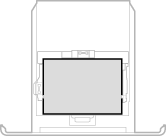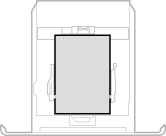Cargar papel en el casete de papel
1660-02Y
Cargue el papel que utilice normalmente en el casete de papel. Cuando desee imprimir en papel que no esté cargado en el casete de papel, cargue el papel en la bandeja multiuso. Cargar papel en la bandeja multiuso
 | ||||
Si carga papel de tamaño A5 en el casete de papel de la unidad principal, consulte Cargar papel de tamaño personalizado. Si desea cargar papel de tamaño A5 en el módulo de alimentación por cassette opcional en orientación horizontal, consulte Cargar papel de tamaño normal. Si desea usar la orientación vertical, cargue el papel siguiendo el procedimiento descrito en Cargar papel de tamaño personalizado. Si utiliza papel de tamaño A6, consulte Cargar papel de tamaño personalizado y cárguelo en orientación vertical.
|
 |
Siga el procedimiento de abajo cuando vaya a cargar papel en el módulo de alimentación por cassette opcional. |
Cargar papel de tamaño normal
Para cargar papel cuyo tamaño se encuentra en las marcas de tamaño de papel en el casete, use el siguiente procedimiento. Para cargar papel cuyo tamaño no se encuentra en las marcas de tamaño de papel, consulte Cargar papel de tamaño personalizado.
1
Extraiga el casete de papel.


Sujete el casete de papel con ambas manos y tire de él con cuidado. Si el casete de papel saliera con demasiada facilidad, podría caérsele y romperse.
2
Ajuste la posición de las guías del papel al tamaño de papel que quiere usar.
Mientras presiona la palanca de desbloqueo, deslice la guía del papel para alinear la proyección con las marcas de tamaño de papel correspondientes.
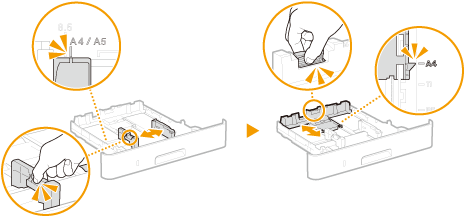
3
Cargue el papel de forma que el lado de la pila de papel esté alineado con la guía de papel de la parte trasera del casete.
Cargue el papel con la cara de impresión hacia abajo.
Ventile la pila de papel y colóquela sobre una superficie plana para alinear los lados de la pila de papel.


No supere la línea de límite de carga cuando cargue papel
Asegúrese de que el montón de papel no supere la línea de límite de carga ( ). Si carga demasiado papel podrían producirse atascos.
). Si carga demasiado papel podrían producirse atascos.
 ). Si carga demasiado papel podrían producirse atascos.
). Si carga demasiado papel podrían producirse atascos.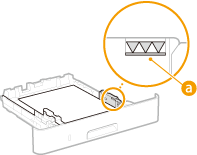

Cuando cargue papel con logotipo, consulte Cargar papel preimpreso.
4
Inserte el casete de papel en el equipo.
Al insertar el casete de papel con <Notificar si revisar opciones del papel> establecido en <On>, aparece una pantalla de confirmación. <Notificar si revisar opciones del papel>
»

Cuando se cambie el tamaño o el tipo de papel
La configuración predeterminada de fábrica para el tamaño y el tipo de papel es <LTR> y <Normal 2>, respectivamente. Si carga un tamaño o un tipo de papel diferentes en el equipo, asegúrese de cambiar la configuración. Si no cambia la configuración, el equipo no podrá imprimir correctamente.
Impresión en el reverso del papel impreso (impresión a doble cara manual) |
Puede imprimir en el reverso del papel impreso. Aplane las arrugas del papel impreso e introdúzcalo en el casete de papel con la cara de impresión hacia abajo o en la bandeja multiuso (Cargar papel en la bandeja multiuso) con la cara de impresión hacia arriba. Cuando utilice la bandeja multiuso, cargue una hoja de papel cada vez que imprima. Solo puede utilizar el papel impreso con este equipo. No puede imprimir en la cara ya impresa. Si las impresiones salen difuminadas, establezca el origen del papel deseado en <On> en <Impr. reverso manual (solo 2 caras)>. <Impr. reverso manual (solo 2 caras)> Si utiliza papel de tamaño A5, puede que el reverso no se imprima correctamente. |
Cargar papel de tamaño personalizado
Para cargar papel de tamaño personalizado u otro papel cuyo tamaño no se encuentra en las marcas de tamaño de papel del casete de papel, lleve a cabo el siguiente procedimiento.
1
Extraiga el casete de papel.


Sujete el casete de papel con ambas manos y tire de él con cuidado. Si el casete de papel saliera con demasiada facilidad, podría caérsele y romperse.
2
Separe las guías del papel.
Presione la palanca de desbloqueo y deslice las guías del papel hacia fuera.

3
Cargue el papel de forma que el lado del montón de papel esté alineado con la parte frontal del casete de papel.
Cargue el papel con la cara de impresión hacia abajo.
Ventile la pila de papel y colóquela sobre una superficie plana para alinear los lados de la pila de papel.
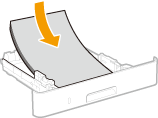

No supere la línea de límite de carga cuando cargue papel
Asegúrese de que el montón de papel no supere la línea de límite de carga ( ). Si carga demasiado papel podrían producirse atascos.
). Si carga demasiado papel podrían producirse atascos.
 ). Si carga demasiado papel podrían producirse atascos.
). Si carga demasiado papel podrían producirse atascos.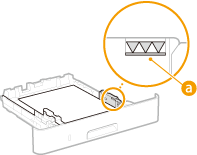

Cuando cargue papel con logotipo, consulte Cargar papel preimpreso.
4
Alinee las guías del papel con los lados del papel.
Presione la palanca de desbloqueo y deslice las guías del papel hacia adentro hasta que estén correctamente alineadas con los lados del papel.
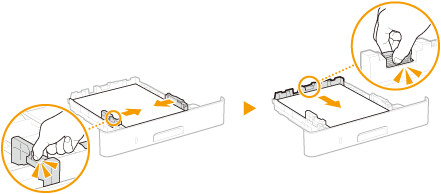

Alinee las guías del papel de forma segura contra los bordes del papel
Si las guías del papel están demasiado sueltas o apretadas podrían provocar errores de alimentación o atascos de papel.
5
Inserte el casete de papel en el equipo.
Al insertar el casete de papel con <Notificar si revisar opciones del papel> establecido en <On>, aparece una pantalla de confirmación. <Notificar si revisar opciones del papel>
»

Cuando se cambie el tamaño o el tipo de papel
La configuración predeterminada de fábrica para el tamaño y el tipo de papel es <LTR> y <Normal 2>, respectivamente. Si carga un tamaño o un tipo de papel diferentes en el equipo, asegúrese de cambiar la configuración. Si no cambia la configuración, el equipo no podrá imprimir correctamente.
Impresión en el reverso del papel impreso (impresión a doble cara manual) |
Puede imprimir en el reverso del papel impreso. Aplane las arrugas del papel impreso e introdúzcalo en el casete de papel con la cara de impresión hacia abajo o en la bandeja multiuso (Cargar papel en la bandeja multiuso) con la cara de impresión hacia arriba. Cuando utilice la bandeja multiuso, cargue una hoja de papel cada vez que imprima. Solo puede utilizar el papel impreso con este equipo. No puede imprimir en la cara ya impresa. Si las impresiones salen difuminadas, establezca el origen del papel deseado en <On> en <Impr. reverso manual (solo 2 caras)>. <Impr. reverso manual (solo 2 caras)> Si utiliza papel de tamaño A5, puede que el reverso no se imprima correctamente. |